Yksi GarageBandin iPadin ja iPhonen hulluimmista laiminlyönneistä on master -kappaleen puuttuminen sekoittamista varten. Master -kappale sijaitsee GarageBand -ikkunassasi nauhoitettujen instrumenttien rinnalla, ja voit käyttää taajuuskorjainta ja tehosteita - bassoa, diskanttia, kaikua ja niin edelleen - koko kappaleeseen. Jopa hämmästyttävä uusi GarageBand 3.2, ei ole kunnollista master -raitaa.
Mutta on olemassa kiertotapa, joka on sekä helppo että yhtä hyvä kuin todellinen. Tarkistetaan se.
Hallitse kappaleesi
Applen mukaan tukiasiakirjoja, lisäämällä pääraita GarageBand -projektiin Mac iOS: ssä vain valikon napsautuksen päässä. Kun se on otettu käyttöön, voit lisätä tehosteita, säätää taajuuskorjainta ja säätää äänenvoimakkuutta. GarageBand for iOS -hakkimme avulla voimme saada suurimman osan näistä (vaikkakaan ei valitettavasti kappaleen haalistumista). Miten? Lisäämällä FX -raidan.
Erityinen FX
FX on äskettäinen GarageBand-ominaisuus, jonka avulla voit lisätä live-DJ-tyylisiä tehosteita kappaleen soidessa. Minulla on kaikenlaisia hauskoja temppuja-änkyttävä FX, faux-levyjen naarmuuntuminen ja suodatin, jotta se kuulostaisi siltä, että kappaleesi meni juuri yökerhon kylpyhuoneeseen.
FX asuu erillisellä radalla, joka sijaitsee projektisi alareunassa ja vaikuttaa kaikkiin yllä oleviin kappaleisiin. Se on kuin master -sekoitus, jota iOS sovelsi kaiken muun jälkeen. Fiksointitehosteiden lisäksi FX -kappaleessa on myös kaiku-, kaiku- (viive), diskantti-, basso- ja GarageBandin erinomainen Visual -taajuuskorjain.
Temppu on lisätä FX -raita, jättää sitten todellinen FX -osa huomiotta ja säätää sen sijaan EQ -osaa. Koska se vaikuttaa koko kappaleeseen, kaikki taajuuskorjain -asetukset vaikuttavat myös koko kappaleeseen.
Tyhjän FX -raidan lisääminen GarageBandiin
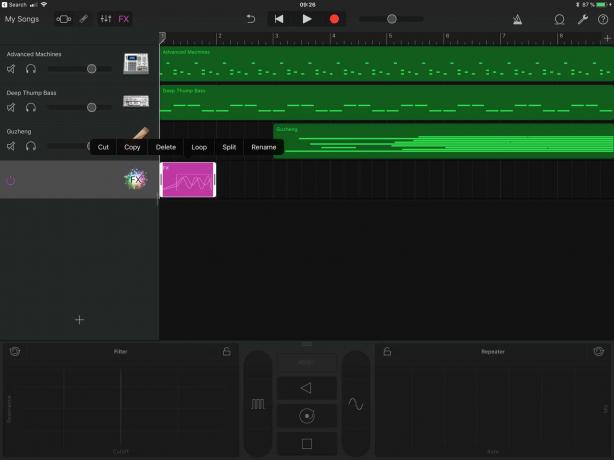 Sinun on lisättävä FX ja poistettava ne.
Sinun on lisättävä FX ja poistettava ne.
Ensimmäinen vaihe on avata kappale. Vaihe kaksi on napauttaa FX -painike, joka löytyy iPadista - kappaleenäkymän vasemmasta yläkulmasta. Tämä avaa FX -paneelin näytön alareunaan, mutta ei lisää FX -raitaa, ennen kuin luot jonkin FX: n.
Voit tehdä sen painamalla ennätysja siirrä joitakin FX -säätimiä. hankaa sormea esimerkiksi suodatinpaneelissa tai napauta toistinta. Sillä ei ole väliä. Heti kun olet tallentanut toisen tai kaksi tehostetta, napauta lopettaa. Näet, että violetti Effect -raita on nyt paikallaan. Napauta violettia osaa ja valitse Poistaa mustasta popoverista. Se siitä. Sinulla on nyt tyhjä FX -raita.
GarageBand for iOS -master -raidan käyttäminen
Nyt päästään hyvään kohtaan. FX -radalla on oma taajuuskorjain- ja tehosteasetuspaneeli, aivan kuten kaikilla muillakin Autotallibändi kappaleita. Se näyttää tältä:

Kuva: Cult of Mac
Voit jopa kaivaa esiin ja käyttää Visual EQ -laajennusta:

Kuva: Cult of Mac
Normaaleihin kappaleisiin verrattuna on muutamia rajoituksia. Et voi automatisoida FX -raidan äänenvoimakkuutta samalla tavalla kuin ääni- ja MIDI -kappaleilla, etkä voi käyttää mitään ylimääräisiä ääniyksikön (AU) tehosteita. Silti tämä on tapa, paljon parempi kuin ei yhtään master -raitaa, mikä on ollut meillä ennen.
GarageBand iOS: lle
Oikean master-raidan puute on yksi ongelmista, joka estää GarageBand for iOS: n olemasta todellinen vaihtoehto työpöytäversiolle. Tämä ei tarkoita, etteikö sillä voisi tehdä huipputason musiikkia. On vain niin, että joskus prosessi on vaikeampi kuin sen pitäisi olla. Sinun pitäisi pystyä häivyttämään kappale pois ilman, että sinun tarvitsee häivyttää esimerkiksi jokaista yksittäistä kappaletta. PÄIVITYS 02/08/18 Kappale on mahdollista sammuttaa vaihtamalla Kadota näkyvistä vaihtaa kappaleen asetuksissa. Tai vie kaikki kappaleet yksittäisinä "varreina" kerralla.
Silti GarageBand iOS: lle on melko hämmästyttävä, ja tämä temppu tekee siitä vielä paremman.


